Ejemplo de Configuración de IRS inalámbrico
Contenido
Introducción
En este documento se explica cómo diferenciar entre los enrutadores de servicio integrado (ISR) Cisco Legacy y Next-Generation, y proporciona información sobre cómo configurarlos.
Prerequisites
Requirements
No hay requisitos específicos para este documento.
Componentes Utilizados
Este documento no tiene restricciones específicas en cuanto a versiones de software y de hardware.
The information in this document was created from the devices in a specific lab environment. All of the devices used in this document started with a cleared (default) configuration. If your network is live, make sure that you understand the potential impact of any command.
Antecedentes
Hay diversos tipos de ISR Cisco, y solamente algunos de ellos se integran con el IOS® Cisco para el enrutadores. Por ejemplo, con los ISR Legacy 851W, 857W, 871W y 877W, usted debe acceder al enrutador vía Telnet/Secure Shell (SSH), o utilizar el Administrador de Dispositivos de Seguridad (SDM) para acceder a las configuraciones de red inalámbrica. En comparación, algunos ISR Next-Generation, como el 861W, 881W, 891W, 1941W o 819W, incluyen puntos de acceso de red inalámbrica (AP) integrados, y se puede acceder a ellos por separado con la interfaz virtual de AP puente (BVI) (ya sea mediante la interfaz gráfica de usuario o mediante Telnet/SSH).
Identificación de ISR Legacy y Next Generation
Para identificar el ISR, ingrese el comando de muestreo de interfaz de IP (show ip interface brief) en el enrutador.
Si la interfaz WLAN-AP 0 y la interfaz WLAN Gig 0 están presentes en la lista de interfaz, esto significa que se trata de un enrutador Next-Generation con AP de red inalámbrica integrado. Puede acceder a esta información en el CLI con Telnet/SSH o desde la interfaz gráfica de usuario.

En los enrutadores Legacy, aparece la siguiente información cuando ingresa el comando show ip int brief:

Como se muestra en la imagen, en los enrutadores Legacy solo se muestra la interfaz Radio directamente en el IOS.
Configurar
Se pueden usar distintos métodos para configurar los ISR. Para configurar los enrutadores Legacy, que soportan tecnología de red inalámbrica, debe configurar el enrutador mediante la interfaz BVI para cada VLAN. Además, debe crear un puente entre el tráfico y la interfaz Radio y el puente de interfaz VLAN mediante BVI. Si utiliza múltiples identificadores de conjunto de servicio (SSID), cada SSID se debe asociar a cada VLAN, y cada VLAN se debe asociar a un grupo de puente (BG) único a través de una interfaz BVI separada.
Por otra parte, la configuración de un ISR Next Generation es menos compleja. Debe establecer una conexión entre el enrutador y el AP, y configurar el AP como cualquier otro AP independiente. Habrá una sola interfaz BVI con subinterfaces múltiples que facilita la comunicación entre varios SSID y VLAN.
Los ISR Next Generation se pueden sincronizar con la arquitectura del administrador de Cisco Unified Wireless Manager (CUWM). El módulo AP dentro del enrutador se puede convertir en un protocolo de punto de acceso liviano (LWAPP)/control y aprovisionamiento de puntos de acceso inalámbricos (CAPWAP), que se registra en el controlador LAN inalámbrico (WLC). En esta sección se describe cómo convertir el módulo AP Autonomous en LWAPP.
Ejemplo de Configuración de ISR Legacy
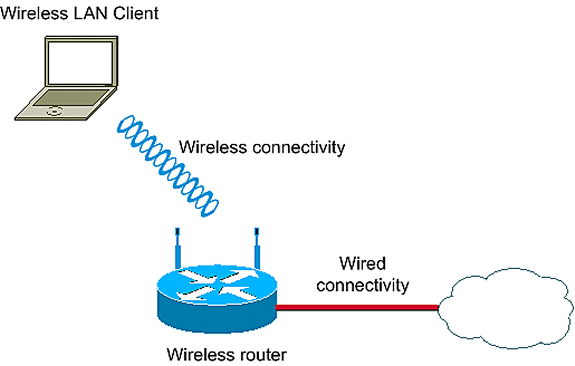
Este ejemplo de configuración utiliza dos VLAN (el VLAN y el VLAN 2), cada uno asociado a un SSID diferente con acceso protegido a WiFi y seguridad de clave precompartida (WPA-PSK):
en
conf t
vlan 2 mapped to GUESTRITS SSID..Use the vlan
as per the network configuration
dot11 ssid GUESTRITS
vlan 2
mbssid
authentication open
authentication key-management wpa
wpa-psk ascii 0 cisco123
dot11 ssid INTERNAL
vlan 1 >> vlan 1 mapped to INTERNAL SSID
authentication open
mbssid
authentication key-management wpa
wpa-psk ascii 0 cisco123
!
!
bridge irb <<< Enables IRB. Allows bridging of
traffic
!
interface Dot11Radio0
no ip address
mbssid
!
encryption vlan 1 mode ciphers tkip << Encryption
!
encryption vlan 2 mode ciphers tkip
!
ssid GUESTRITS
!
ssid INTERNAL
!
speed basic-1.0 basic-2.0 basic-5.5 6.0 9.0
basic-11.0 12.0 18.0 24.0 36.0 48.0 54.0
station-role root
!
interface Dot11Radio0.1 <<< Corresponding Sub Interface
encapsulation dot1Q 1 native configuration for Radio
bridge-group 1 <<< Bridging between VLAN 1 and
bridge-group 1 subscriber-loop-control Dot11 0.1
bridge-group 1 spanning-disabled
bridge-group 1 block-unknown-source
no bridge-group 1 source-learning
no bridge-group 1 unicast-flooding
!
interface Dot11Radio0.2 <<< Corresponding Sub Interface
encapsulation dot1Q 2 configuration for Radio
bridge-group 2 <<< Bridging between VLAN 2 and
bridge-group 2 subscriber-loop-control Dot11 0/2
bridge-group 2 spanning-disabled
bridge-group 2 block-unknown-source
no bridge-group 2 source-learning
no bridge-group 2 unicast-flooding
!
interface Vlan1
no ip address
bridge-group 1 <<< Bridging between VLAN 1 and
Dot11 0/1
interface Vlan2
no ip address
bridge-group 2 <<< Bridging between VLAN 2 and
! Dot11 0.2
interface BVI1 << BVI 1 for VLAN 1
ip address 10.0.0.2 255.255.255.0
!
interface BVI2 << BVI 2 for VLAN 2
ip address 192.168.1.1 255.255.255.0
!
!
bridge 1 protocol ieee <<< Mandatory Bridging commands
bridge 1 route ip
bridge 2 protocol ieee
bridge 2 route ip
!
Ejemplo de Configuración de ISR Next Generation
Complete estos pasos para configurar el enrutador Next Generation:
- Establezca la conectividad entre el enrutador y el AP con la interfaz de consola inversa disponible en el enrutador (interfaz WLAN-AP 0). Utilice la dirección IP para esta interfaz (puede asignar la dirección IP usted o utilizar el comando VLAN X indeterminado de la IP) para asignar la IP.
El siguiente es una ejemplo donde se utiliza la IP indeterminada:
en
conf t
int wlan-ap 0
ip unnumbered vlan 1
no shut
Esto aparece cuando ingresa el comando show ip int br:
Esto le ayuda a iniciar sesión en el módulo AP. - Ingrese el comando de inicio de sesión WLAN-AP 0 (service module WLAN-ap 0 session) para iniciar sesión en el AP.

Siga el mismo proceso usado para configurar el AP independiente. Si desea ver más ejemplos de configuración, consulte la página índice de Ejemplos de Configuración y TechNotes.
Si desea utilizar varios VLAN o SSID, debe fijar la interfaz WLAN-GIG 0 como puerto troncal que permita las VLAN requeridas en el enrutador.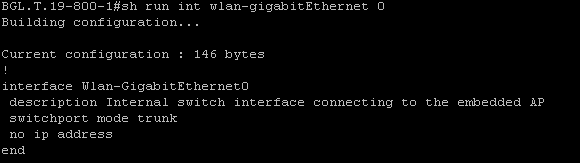
Actualización de ISR AP Ligero a Autónomo
Cuando el AP integrado funciona con la imagen del LWAPP, tal como AP801-RCVK9W8-M, AP801-RCVK9 el "W8" - M (indica el LWAPP), o W7 (indica una imagen autónoma), el comando config t no trabaja; el AP debe utilizar la imagen autónoma para funcionar con los comandos. Para resolver este problema, debe actualizar el ISR AP ligero a autónomo.
Ingrese estos comandos:
Router>en
Router#config t
Router(config t)#service-module wlan-ap0 bootimage autonomous
Con estos comandos, puede cambiar el modo de AP. Si desea que el AP cargue y funcione con una imagen autónoma, elija autonomous en el comando anterior. Si desea que el AP cargue y funcione con una imagen LWAPP , escriba Unified y restablezca el AP con el comando siguiente:
Router(config t)#service-module wlan-ap 0 reload
Esto cambia el modo de AP a autónomo. Este procedimiento funciona en la mayoría de los casos. Sin embargo, si experimenta problemas,puede utilizar el proceso manual:
- Descargue el Tftpd32 en su laptop y instálelo. Descargue la última imagen del para la Serie AP801:
- Ingrese al sitio web cisco.com.
- Haga clic la pestaña Soporte cerca de la parte superior de la pantalla.
- Haga clic en Descargar Software.
- Seleccione Conectividad inalámbrica, y después seleccione enrutadores integrados y conmutadores de la lista desplegable de productos.
- Seleccione el modelo de enrutador.
- Seleccione la imagen IOS correcta: 12.4(21a)JY (o más actual si lo desea).
- Inicie sesión en el módulo AP del enrutador e ingrese estos comandos:
- AP>en
- AP#debug capwap console cli OR debug lwapp console cli
- AP#config t (este comando de configuración ya funciona)
- AP(config-t)#int GIG 0 o int FA 0
- AP(config - int)#ip addresss <address > <mask> (asegúrese de disponer de conectividad en la dirección IP de su laptop, y de que ambas estén en la misma subred)
- AP(config - int)#no shut
- AP(config - int)#end
- Ingrese los comandos archive download para actualizar el AP a autónomo:
- AP#archive download-sw /force-reload /overwrite tftp://<TFTP ip address (laptops IP)>/<Autonomous image.tar>
- AP#archive download-sw /overwrite /force-reload tftp://10.0.0.4/ap801-k9w7-tar.124-21a.JY.tar
Esto completa el proceso de configuración manual.
Verificación
Actualmente, no hay un procedimiento de verificación disponible para esta configuración.
Troubleshoot
Actualmente, no hay información específica de troubleshooting disponible para esta configuración.
Información Relacionada
Historial de revisiones
| Revisión | Fecha de publicación | Comentarios |
|---|---|---|
1.0 |
16-Oct-2013 |
Versión inicial |
Contacte a Cisco
- Abrir un caso de soporte

- (Requiere un Cisco Service Contract)
 Comentarios
Comentarios